ти знаеш Lenovo ThinkPad T495 - това все пак е страхотен лаптоп (преглед на който е тук). Да, пълнежът му може да се намери в двойно по-евтин модел, а липсата на SD четец го прави неидеален за фотографи да речем. Но някои компоненти в него все още могат да бъдат коригирани. По-специално, устройството, RAM и поведението на клавиатурата.

Регулирайте честотите чрез Ryzen Adj
Какво имам предвид под поведение на пълнене? AMD Ryzen Mobile, въпреки че процесорите са страхотни, но не изпълняват обещанията си. По-специално по отношение на честотите на видео ядрото. И тъй като AMD изобщо не се отличава с безупречна оптимизация на своя хардуер, трябва да вземете нещата в свои ръце.
Но какво ще стане, ако чиповете в лаптопите са заключени? И те не поддържат приложения като Ryzen Master, които ви помагат да променяте честотите ръчно. Но забраната никога няма да спре занаятчиите. Запознайте се с помощната програма Ryzen Controller, известна още като RyzenAdj, известна още като Ryzen Adjust.
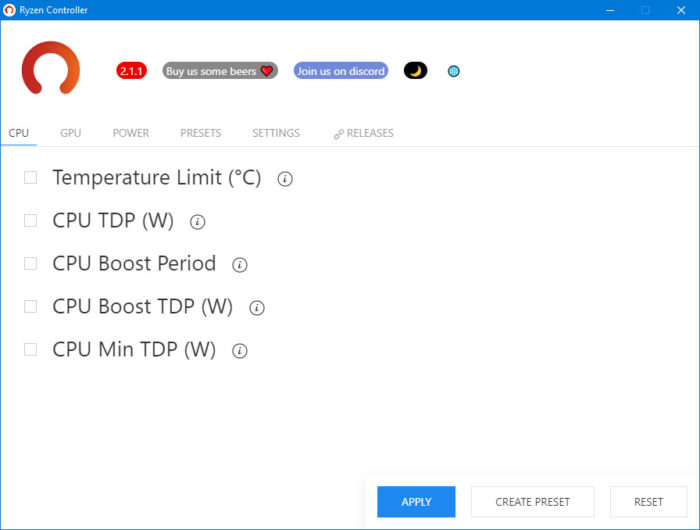
Въпреки факта, че започнах историята с него, съветвам ви да се задълбочите в него последен. Защото ако замените, да речем, присвоите бутони на клавиатурата или поправите проблем с Lenovo Vantage се извършва безболезнено и без риск, тогава неправилната настройка на Ryzen Adjust е много опасна.
Освен това в интернет има достатъчно прецеденти, които доказват, че изместването на честотата на видеоядрото за сметка на честотата на процесора не дава предимства в играчките и често вреди на честотата на кадрите. Все пак Ryzen много го обича и знае как да се усили, когато е необходимо, до 3700 MHz (в случая на Ryzen 5 3500U), а основният проблем на Vega 8 - проблеми с усилването на видеокартата - Ryzen Контролерът няма да се поправи.
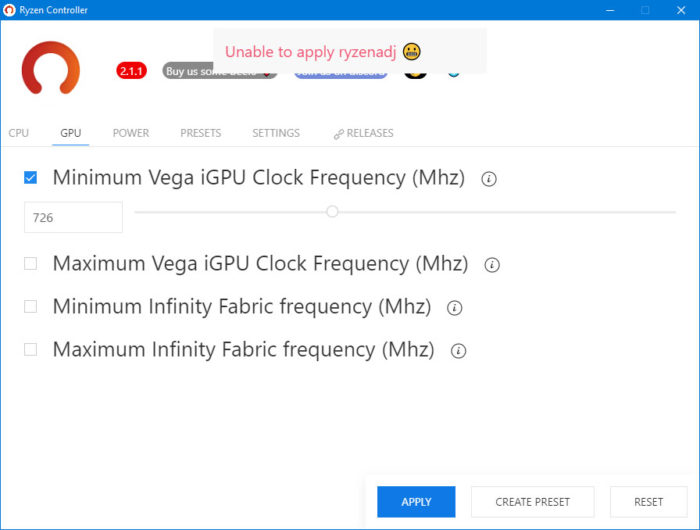
Като цяло това е най-радикалното решение, което има най-малко радикално въздействие върху комфорта на използване.
Настройките на Radeon
След това ще говоря веднага. Ако сте инсталирали Radeon Software (известен още като AMD Settings в менюто на инсталираните приложения), деактивирайте автоматичното му зареждане чрез всякакви истини и лъжи. Толкова за това приложение на видеоядрото, което дори ReLive не поддържа - нула с минус, че и по-малко. Но програмата яде като не е сама по себе си, 20% от процесора на лаптопа.
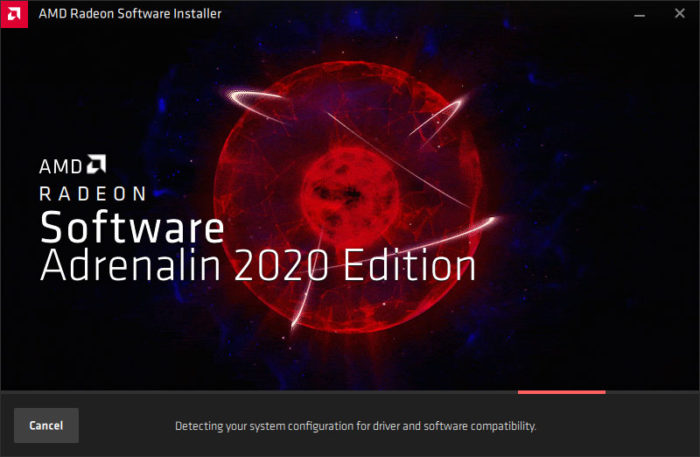
С подходящо топлоотдаване и естествен минус по отношение на ползите. Тестът в Cinebench показа разлика в един поток от 8%, за минута. Ако не можете да го изключите, или го убивайте с диспечера на задачите всеки път, когато е включен, или го изтрийте, по дяволите, напълно.
UPD: При опит за изтриване на AMD настройки лаптопът замръзна. браво
Средният бутон над тъчпада
По-нататък. Средният бутон над тъчпада - бях го "забранил" от самото начало. И нямаше начин да го включите дори през регистъра. Поне така си мислех. Всъщност средният бутон на мишката работи като превъртане и не може да отваря раздели, да речем, в нов прозорец - и като превъртане работи не през тъчпада, а чрез тракпойнта и само това.
Тоест, задържаме средния бутон и преместваме тракпойнта в желаната посока. Минус – не се разкрива пълната функционалност на средния бутон. Плюс това, входът е аналогов, скоростта е лесно регулируема, а превъртането върви както наляво, така и надясно, нагоре и надолу. Точката е отличен универсален начин за навигация.

Надграждане на желязо
Следва подмяна на вътрешни компоненти. Отваря се Lenovo ThinkPad T495 не е много труден, въпреки че една отвертка няма да свърши работа тук. Необходим е поне медиатор, който ви позволява да отделите капака от тялото. Той е прикрепен към дузина ключалки около обиколката на кутията. Внимателно прекарайте медиатора през пролуката, докато щракне. И когато всички ключалки са изключени, свалете капака.
Под капака имаме налични RAM слота - единият от двата (вторият явно е от задната страна на дънната платка), както и два M.2 B-Key слота, единият е зает от WLAN карта, другото е заето от WWAN в определени конфигурации - с карта, но в моя случай - безплатно.

И слот за M.2 PCIe устройство за съхранение с термична подложка. Ще променим устройството в отделна статия и ще го променим с клониране на системата и удвояване на капацитета. Останете на линия!
BIOS настройки
След това танцуваме в BIOS. Ще бъде невъзможно да влезете по обичайния начин за нас, смъртните. Но можете да влезете чрез чипа за разширено стартиране. След като преди това сте деактивирали Fast Boot в настройките на захранването, разбира се. След като активирате Advanced Startup, отидете на Troubleshoot – Advanced Options – UEFI Firmware Settings. И рестартиране, да.
Интересуваме се от няколко точки в BIOS. Първият е AMD PowerNow! Да, удивителният знак е задължителен. Тази настройка отговаря за производителността от батерията и от мрежата. Спомняте ли си, когато казах, че мощността на процесора се намалява наполовина от батерията?
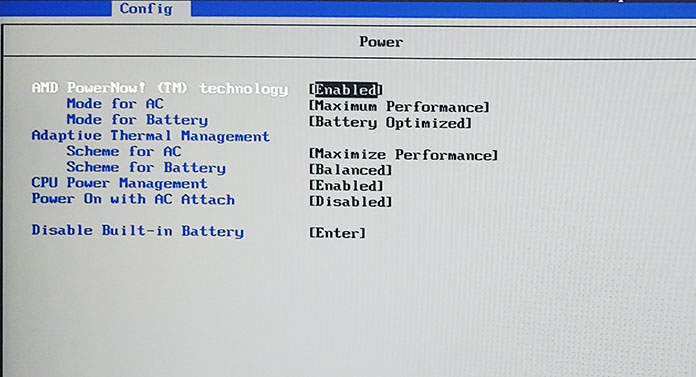
Променяме опцията тук и производителността не само се запазва, но и се увеличава! От 300 точки в CPU-Z single thread получих почти 350. Ясно е, че батерията ще се изцеди по-бързо. И аз бих искал да имам тази опция без да ровя в BIOS, но я има и това е добре.
Следва – Клавиатура/Мишка. Тук можете да размените функциите на Ctrl и Fn, можете да включите "залепващия" Fn, така че да работи винаги, тъй като е този, който се натиска веднъж, а за да го изключите, ще трябва да го натиснете. Е, също така е възможно да размените основните функции на комплекта бутони F1-F12. Това може да се направи и без BIOS, между другото, Escape има вторична функция FnLock, която прави същото.
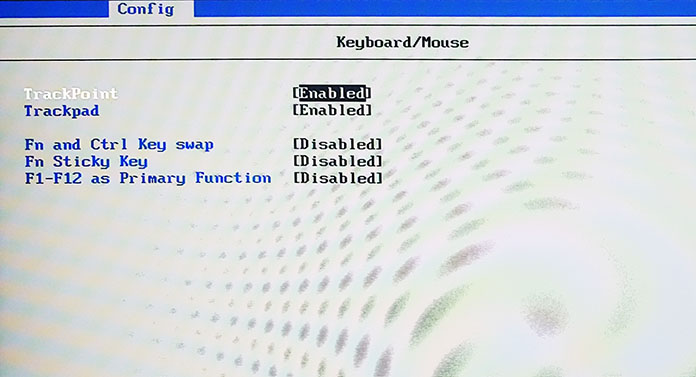
Сред другите интересни неща е възможността за дистанционно включване благодарение на Wake On LAN. Дори леко завиждам, защото моята работна станция, която е значително по-скъпа от лаптоп, я няма. Майка просто не подкрепя. О, този MSI...
Поправяме клавиатурата
Относно Page Up и Page Down... Ще трябва да се поразровите тук. Е, как да бърникам - инсталирайте AutoHotKeys и добавете макрос, който напълно деактивира тези бутони. По-точно простото щракване се заменя с комбинациите Ctrl + PgUp или + PgDown. Което е много по-добре. Инструкциите са тук, но скриптът изглежда така:
#NoTrayIcon; скрива иконата в областта
#UseHook ;стартира hook process
^PgUp:: ;регистрирайте Ctrl+PgUp
изпрати {PgUp} ;изпраща PgUp '
връщане
^PgDn:: ;;регистрирайте Ctrl+PgDn
изпрати {PgDn} ;изпраща клавиша PgDdown
връщане
PgUp:: ;дезактивира ключа PgUp
връщане
PgDn:: ;забранява клавиша PgDn
връщане
Благодаря на потребителя "lordis" за скрипта!
Lenovo Предимство
И накрая - бъг с Lenovo Предимство. Ако имате надпис „Services инсталиране, моля изчакайте!“ или нещо подобно/подобно. Тъй като в прегледи на лаптопи разбрахме, че Vantage не е blotter, а много полезна програма, така че подобни проблеми са много неприятни. Решението е да го премахнете напълно Lenovo Vantage и Lenovo Фондация за системен интерфейс. След - инсталиран първият чрез Microsoft Магазин, НО НЕ ВТОРИЯ. Проблемът трябва да изчезне.
